你是不是也有过这样的经历:手里拿着手机,却想操作电脑上的文件?别急,今天就来教你怎么用手机远程控制Windows系统,让你的手机变成电脑的小助手!
一、手机变电脑:你需要这些工具
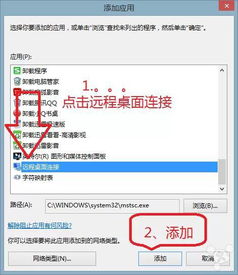
想要实现手机远程控制Windows系统,首先你得准备以下工具:
1. 手机:安卓或iOS系统都可以,只要能安装第三方应用即可。
2. 电脑:一台联网的Windows电脑,用于被远程控制。
3. 远程桌面软件:比如Microsoft Remote Desktop、向日葵远程控制等。
二、电脑端设置:让电脑准备好
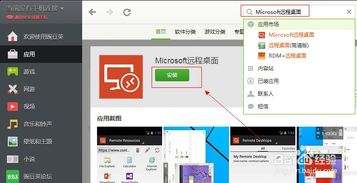
1. 开启远程桌面功能:在电脑的“控制面板”中找到“系统”,点击“远程”,勾选“允许远程连接到此计算机”。
2. 设置密码:为了安全起见,建议为电脑设置一个密码。
3. 关闭防火墙:在电脑的“控制面板”中找到“系统和安全”,点击“Windows Defender 防火墙”,选择“启用或关闭Windows Defender 防火墙”,然后关闭防火墙。
三、手机端操作:连接电脑
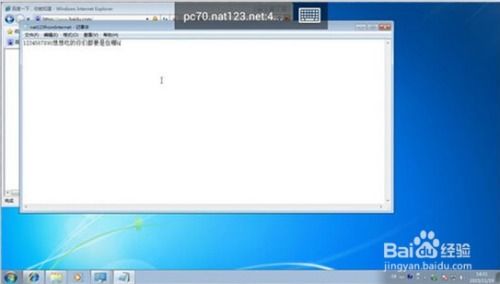
1. 下载远程桌面软件:在手机应用商店搜索并下载你选择的远程桌面软件。
2. 添加电脑:打开软件,点击“添加”按钮,输入电脑的IP地址和用户名,然后点击“保存”。
3. 连接电脑:点击你刚刚添加的电脑,输入密码,即可连接到电脑。
四、手机变鼠标键盘:轻松操作
1. 触摸操作:在手机上滑动手指,就可以在电脑上移动鼠标光标。
2. 虚拟键盘:点击屏幕右下角的键盘图标,就可以使用虚拟键盘输入文字。
3. 文件传输:有些远程桌面软件支持文件传输功能,你可以直接在手机上发送文件到电脑,或者从电脑发送文件到手机。
五、注意事项
1. 网络环境:手机和电脑必须连接到同一网络,否则无法连接。
2. 安全风险:远程控制电脑时,要注意保护个人隐私和数据安全。
3. 兼容性问题:不同品牌的手机和电脑可能存在兼容性问题,建议在购买设备时考虑。
现在,你就可以用手机远程控制Windows系统了,是不是觉得手机瞬间变成了电脑的小助手呢?快来试试吧,让你的生活更加便捷!
